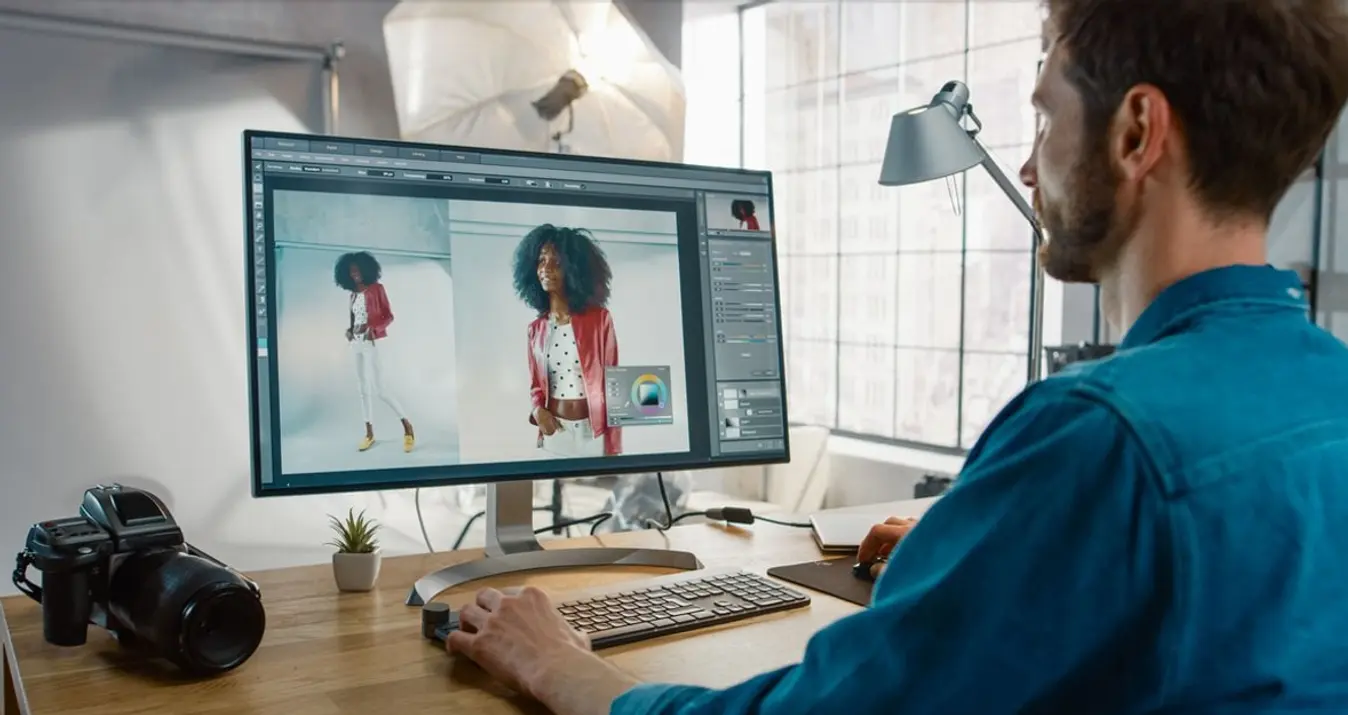Fotos von Kamera auf Handy übertragen
April 17, 2025

Entdecken Sie praktische Methoden für die Übertragung von Fotos von Ihrer Kamera auf Ihr Handy mit klaren Schritt-für-Schritt-Anleitungen - kein Computer erforderlich!
Möchten Sie Ihre Fotos von der Digitalkamera schnell auf Ihr Smartphone übertragen, um sie zu teilen oder vielleicht zu speichern? Es ist einfacher, als Sie denken! In diesem Beitrag zeigen wir Ihnen Schritt für Schritt verschiedene Möglichkeiten, wie Sie Bilder effizient von Ihrer Kamera auf Ihr Handy übertragen können – damit Sie Ihre Lieblingsaufnahmen sofort genießen und teilen können.
Legen wir los mit diesen einfachen Schritten!
Option 1: Über eine WLAN-Verbindung
Haben Sie eine Digitalkamera, die Fotos per WLAN an Ihr Smartphone senden kann? Perfekt – dann steht dem unkomplizierten Foto-Transfer nichts mehr im Weg! So einfach funktioniert’s:
Luminar Mobile – Sofort herunterladen und bearbeiten
Im App Store verfügbarWas Sie brauchen
- Ihre Kamera (achten Sie darauf, dass sie WLAN-fähig ist)
- Ihr Smartphone
- Ein WLAN-Netzwerk (entweder Ihr Heimnetzwerk oder das von der Kamera erzeugte)

Zu befolgende Schritte
1. App der Kamera herunterladen und öffnen: Die meisten WLAN-fähigen Kameras haben ihre eigene App. Laden Sie diese im App-Store Ihres Smartphones herunter, öffnen Sie sie und folgen Sie den Anweisungen zur Verbindung mit der Kamera.
2. WLAN an der Kamera aktivieren: Öffnen Sie das Einstellungsmenü Ihrer Kamera und aktivieren Sie dort die WLAN-Funktion. Diese befindet sich meist unter Netzwerk- oder Verbindungseinstellungen.
3. Smartphone verbinden:
Wenn Ihre Kamera ein eigenes WLAN-Netz ausstrahlt, öffnen Sie auf Ihrem Smartphone die WLAN-Einstellungen und verbinden Sie sich direkt damit.
Wenn Ihre Kamera über ein bestehendes WLAN-Netzwerk mit dem Smartphone kommuniziert, verbinden Sie beide Geräte mit demselben Netzwerk.
4. Fotos auswählen und übertragen: Sobald die Verbindung steht, können Sie über die App alle auf Ihrer Kamera gespeicherten Bilder auf dem Smartphone anzeigen lassen. Wählen Sie einfach die gewünschten Fotos aus und tippen Sie auf „Übertragen“ – schon werden die Bilder in die Galerie Ihres Handys kopiert.
5. Verbindung trennen: Nachdem alle gewünschten Bilder übertragen wurden, trennen Sie die Verbindung zum Kamera-WLAN, um die Akkulaufzeit beider Geräte zu schonen.
Ein paar schnelle Tipps
- WLAN-SD-Karte: Ihre Kamera hat kein WLAN? Kein Problem – eine SD-Karte mit WLAN-Funktion ist eine clevere Alternative. Sie baut ihr eigenes Netzwerk auf und erfüllt denselben Zweck.
- Geduld haben: Bei langsamen oder stark frequentierten Netzwerken kann der Transfer, insbesondere bei hochauflösenden Bildern oder größeren Mengen, etwas Zeit in Anspruch nehmen.
Und das war’s auch schon – mit nur wenigen Handgriffen gelangen Ihre Fotos von der Kamera auf Ihr Smartphone, sodass Sie Ihre besten Schnappschüsse sofort teilen können!
Option 2: Mit einem USB-Kabel
In diesem Abschnitt zeigen wir Ihnen, wie Sie Fotos von Ihrer Digitalkamera mit einem USB-Kabel auf Ihr Smartphone übertragen – eine sehr einfache Methode, besonders praktisch, wenn Sie keinen Computer verwenden möchten!
Was Sie brauchen
- Ihr Smartphone (egal ob iPhone oder Android)
- Ein USB-Kabel, das zu Ihrer Kamera passt
- Einen Handy-Adapter (iPhone-Nutzer benötigen einen Lightning-auf-USB-Adapter)

So übertragen Sie Ihre Fotos
- Telefon-Adapter anschließen: Verbinden Sie den Adapter mit dem Ladeanschluss Ihres Smartphones. Bei iPhones ist das der Lightning-Anschluss.
- Kamera anschließen: Nehmen Sie das passende USB-Kabel für Ihre Kamera und stecken Sie ein Ende in die Kamera und das andere in den bereits mit dem Smartphone verbundenen Adapter.
- Fotos-App öffnen: Sobald alles verbunden ist, sollte Ihr Smartphone Sie automatisch auffordern, die Fotos-App zu öffnen. Falls nicht, starten Sie die App einfach manuell. Dort sollten nun die Bilder Ihrer Kamera angezeigt werden.
- Fotos auswählen und übertragen: Wählen Sie die Fotos aus, die Sie auf Ihr Smartphone übertragen möchten. Je nach System Ihres Handys können Sie diese entweder direkt in den Gerätespeicher ziehen oder über eine Import-Funktion hinzufügen.
Falls es Kompatibilitätsprobleme mit Anschlüssen oder Kabeln gibt, benötigen Sie möglicherweise einen zusätzlichen Adapter oder ein anderes Kabel, das mit Ihrer Kamera kompatibel ist. Mit dieser Methode gelingt der Foto-Transfer schnell und unkompliziert – ganz ohne Computer!
Option 3: Mit einer SD-Karte oder einem SD-Kartenleser
Möchten Sie wissen, wie Sie Fotos von Ihrer Digitalkamera auf ein iPhone oder Android-Gerät übertragen können? Wenn Ihr Smartphone über einen SD-Kartenslot verfügt, sind Sie startklar. Falls nicht – wie bei vielen iPhones – keine Sorge! Hier kommt eine einfache Anleitung für beide Fälle.
Was Sie brauchen
- Digitalkamera
- SD-Karte
- Ihr Smartphone
- SD-Kartenslot am Smartphone (falls vorhanden)
- SD-Kartenleser (falls das Smartphone keinen Slot hat)

So funktioniert’s
- SD-Karte aus der Kamera entfernen: Schalten Sie Ihre Kamera zuerst aus, um die Dateien nicht zu beschädigen, und entnehmen Sie dann vorsichtig die SD-Karte.
- SD-Karte ins Smartphone einlegen: Wenn Ihr Smartphone einen Slot hat, schieben Sie die Karte einfach hinein. Hat Ihr Handy – wie etwa ein iPhone – keinen Slot, verwenden Sie einen SD-Kartenleser, der mit dem Ladeanschluss Ihres Smartphones kompatibel ist.
- Fotos übertragen: Entsperren Sie Ihr Smartphone und öffnen Sie die Fotos-App. Das Gerät sollte die SD-Karte automatisch erkennen und die darauf gespeicherten Bilder anzeigen. Wählen Sie die gewünschten Fotos aus und importieren Sie sie in Ihre Galerie.
Schnell, einfach und ganz ohne Kabel oder Computer – so können Sie Ihre besten Aufnahmen sofort weitergeben!
Lesen Sie auch: Die besten kostenlosen Lightroom-Alternativen 2025
Option 4: Mit einem OTG-Kabel
Wenn Sie Fotos direkt von Ihrer Digitalkamera auf Ihr Smartphone übertragen möchten, ist ein OTG-Kabel (On-The-Go) eine hervorragende Lösung – besonders für Android-Nutzer. Hier zeigen wir Ihnen Schritt für Schritt, wie Sie Ihre Fotos schnell übertragen können!
Was Sie brauchen
- Ein Android-Gerät, das OTG unterstützt
- Einen USB-OTG-Adapter
- Das USB-Kabel Ihrer Kamera

So funktioniert’s
- OTG-Adapter anschließen: Stecken Sie den OTG-Adapter in den Ladeanschluss Ihres Android-Smartphones.
- Kamera verbinden: Verbinden Sie ein Ende des USB-Kabels mit Ihrer Kamera und das andere Ende mit dem OTG-Adapter am Smartphone.
- Verbindung einrichten: Ihr Smartphone sollte Sie automatisch benachrichtigen, dass ein neues Gerät angeschlossen wurde. Ziehen Sie die Benachrichtigungsleiste herunter, tippen Sie auf die USB-Optionen und wählen Sie „Fotoübertragung“ oder den PTP-Modus (Picture Transfer Protocol.
- Fotos übertragen: Öffnen Sie die Dateimanager-App auf Ihrem Smartphone. Dort sollte nun ein neues, angeschlossenes Gerät angezeigt werden. Öffnen Sie dieses, wählen Sie die gewünschten Fotos aus und kopieren Sie sie. Navigieren Sie anschließend zu dem Ordner auf Ihrem Smartphone, in dem Sie die Bilder speichern möchten, und fügen Sie sie dort ein.
Wenn Sie Ihre Kamera nicht zur Hand haben, aber die SD-Karte, können Sie das OTG-Kabel trotzdem nutzen – mit einem kleinen Trick:
- Kartenleser verwenden: Stecken Sie die SD-Karte Ihrer Kamera in einen Kartenleser.
- Mit dem Smartphone verbinden: Verbinden Sie den Kartenleser über das OTG-Kabel mit Ihrem Handy.
- Fotos übertragen: Wie oben: Öffnen Sie die Dateimanager-App, suchen Sie die SD-Karte, wählen Sie die gewünschten Bilder aus und kopieren Sie sie in den Speicher Ihres Smartphones.
Diese Methode kommt ganz ohne WLAN oder Computer aus und ermöglicht Ihnen, Ihre Fotos direkt mit dem Handy zu übertragen – schnell, flexibel und überall!
Fotos ganz einfach über die Cloud übertragen
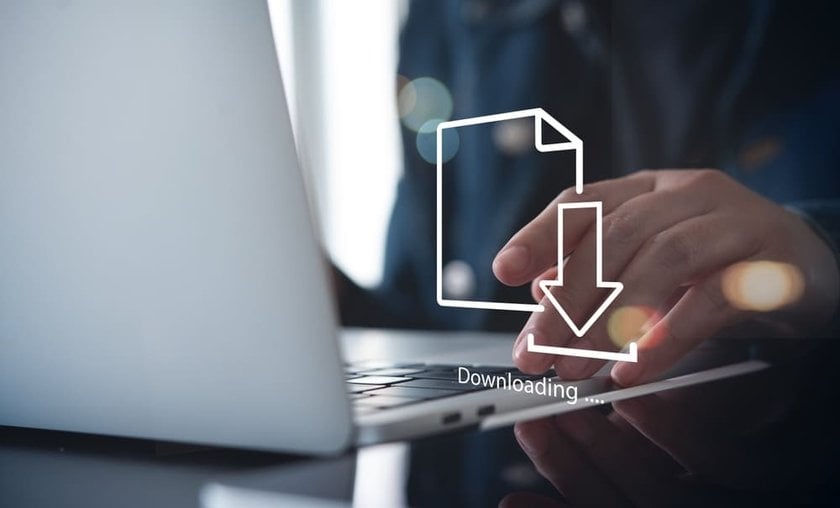
Da die meisten modernen Kameras mittlerweile mit WLAN-Funktionen ausgestattet sind, ist das Übertragen von Bildern einfacher und schneller als je zuvor. Sobald Sie Ihre Kamera mithilfe einer der oben beschriebenen Methoden mit Ihrem Smartphone verbunden haben, können Sie Ihre Fotos direkt in verschiedene Cloud-Dienste hochladen. Beliebte Optionen sind Google Fotos, Apple iCloud, Photobucket und Dropbox. Diese Plattformen speichern Ihre Bilder nicht nur sicher, sondern ermöglichen auch einen mühelosen Zugriff sowie eine übersichtliche Organisation.
Nach dem Hochladen lassen sich Ihre Fotos ganz einfach in die Mediathek Ihres iPhones oder in die Galerie eines anderen Geräts verschieben – so haben Sie Ihre Lieblingsbilder jederzeit griffbereit und können sie bequem teilen, wo immer Sie sich befinden!
Fotos aufwerten mit Bildbearbeitung
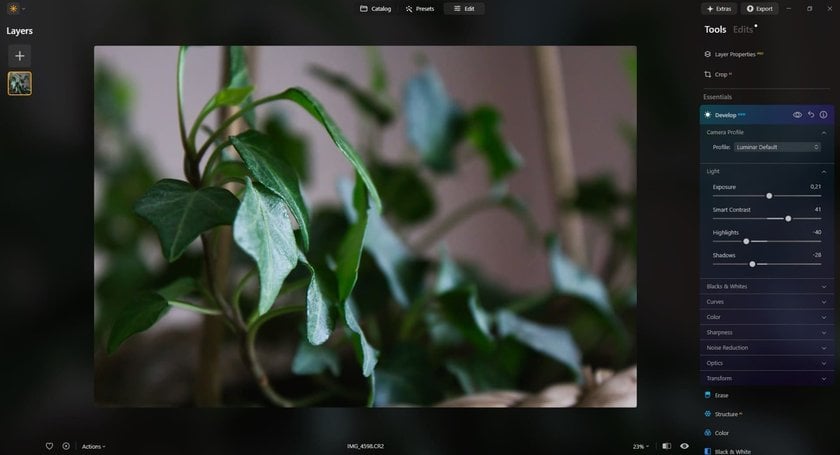
Wollen Sie das Beste aus Ihren Fotos herausholen? Dann ist Luminar Neo das richtige Werkzeug für Sie! Es vereinfacht den Prozess der Fotobearbeitung und macht es jedem leicht, Bilder wie ein Profi zu retuschieren – direkt von Ihrem Mac oder Windows-Computer aus.
Doch Luminar Neo kann mehr als nur kleine Fehler korrigieren: Mit seinem leistungsstarken RAW-Bildkonverter verwandelt es Rohdaten in beeindruckend detailreiche Bilder – mit nur wenigen Klicks. Das gibt Ihnen volle Kontrolle über Ihre finalen Bearbeitungen und sorgt dafür, dass Ihre Fotos sowohl natürlich als auch professionell wirken.
Probieren Sie Luminar Neo aus und erleben Sie, wie schnell sich Ihre Aufnahmen in echte Galerie-Kunstwerke verwandeln lassen!
Exklusive Tools mit unendlichen Möglichkeiten in einem AI-Editor
Jetzt entdecken!Fazit
Heute haben wir Ihnen mehrere einfache Möglichkeiten gezeigt, wie Sie Ihre Fotos von der Kamera auf Ihr Smartphone übertragen können – damit Sie Ihre besten Schnappschüsse fast sofort teilen können! Und denken Sie daran: Wenn Sie Ihre Bilder noch verfeinern möchten, helfen Ihnen Bildbearbeitungstools wie Luminar Neo dabei, Ihre Aufnahmen mit leistungsstarker KI-Technologie im Handumdrehen zu perfektionieren!